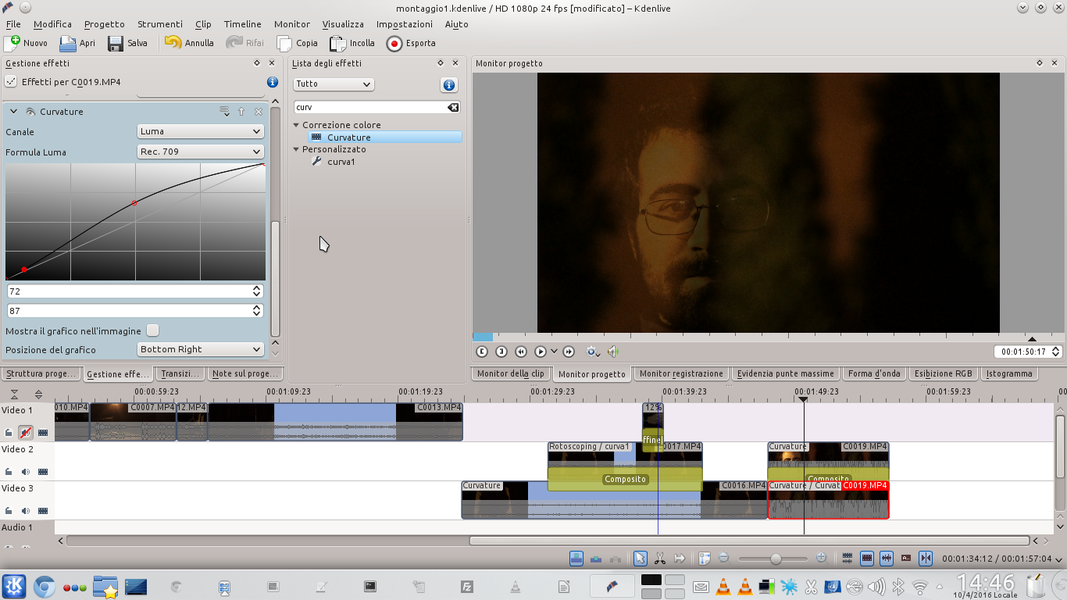Esistono diversi metodi per inserire un fantasma in un filmato, e noi vi proponiamo la soluzione più semplice e rapida: grazie a Kdenlive, riusciremo in pochi passi a far apparire un fantasma verosimile anche in filmati che includono altri attori.
Gli spettri, più comunemente chiamati fantasmi, sono un personaggio ricorrente nei film. E non parliamo solo dei film horror: una presenza evanescente può essere inserita anche in un film comico, oppure in un film d’azione, od ancora in un film romantico. Semplicemente, è un buon modo per rendere l’idea di una persona che è venuta a mancare. È infatti istintivo per gli spettatori che vedono un personaggio comparire in trasparenza sopra gli altri componenti della scena supporre che questo personaggio sia deceduto ed appaia sotto forma di spettro. L’effetto è concettualmente piuttosto semplice: un personaggio viene posizionato in sovraimpressione su una scena, con l’opacità ben al di sotto del 100%. Esistono naturalmente diversi metodi per realizzare questo risultato. Il metodo forse più “elastico” è quello del chroma key: basta filmare il fantasma su un sfondo verde, e poi rimuovere tale sfondo con l’effetto “Schermata blu” di Kdenlive. Il bello di questo approccio è che utilizzando la transizione Composito in Kdenlive si può posizionare il fantasma ovunque, nella scena, per esempio facendolo fluttuare, e non ci si deve preoccupare più di tanto dei bordi della figura del fantasma. Questo metodo ha, tuttavia, un difetto: spesso, i fantasmi vengono realizzati con abiti lunghi e leggeri, mossi da una brezza (facilmente ricreabile con un ventilatore): il movimento dei vestiti e dei capelli rende molto difficile il chroma key, e finirebbero per apparire nell’immagine finale anche dei pezzi di fondale verde. Inoltre, spesso sono necessarie delle semitrasparenze nei tessuti (per esempio, il fantasma può essere ricoperto da un telo bianco semi trasparente). E se il fantasma deve avere delle interazioni con l’ambiente o con altri personaggi della scena, diventa molto complicato ricrearle in uno studio completamente verde privo di ogni altro oggetto. Senza contare che vi possono essere delle difficoltà a ricreare anche il corretto punto di vista, ovvero la posizione della videocamera rispetto al fantasma ed al resto della scena. Insomma, lavorare con il chroma key per avere un fantasma che interagisce con gli altri attori non è impossibile, ma è molto complicato e funziona bene soltanto nelle produzioni abbastanza grandi. In una produzione amatoriale è più facile sfruttare un piccolo trucco: si possono girare due filmati, uno in cui compare il fantasma, ed uno in cui appaiono tutti gli altri attori. A quel punto basta sovrapporre le due clip sfruttando la transizione Composito di Kdenlive, e l’effetto rotoscoping per limitare la sovrapposizione (e dunque l’effetto di semitrasparenza) all’area in cui si trova il fantasma. Il bello è che tutti gli oggetti che rimangono “fermi”, come quelli dello sfondo, appariranno invariati, mentre il fantasma appare semitrasparente rispetto allo sfondo stesso. Esiste anche una alternativa, utile soprattutto nei primi piani: filmare il fantasma e gli altri eventuali attori in una unica clip, e poi realizzare una seconda clip con soltanto lo sfondo. A quel punto basta sovrapporre lo sfondo alla clip con il fantasma ed utilizzare il rotoscoping per far apparire lo sfondo, in semitrasparenza, soltanto sopra al fantasma e non sopra gli altri attori. Questo metodo è però impraticabile qualora il fantasma dovesse passare davanti ad altri attori: in questo caso, è meglio seguire il metodo che spieghiamo in questo nostro tutorial. Come sempre, potete vedere il video d’esempio al seguente indirizzo: https://www.youtube.com/watch?v=jVZqu-z1Rbk
Movimenti e luci
Questo trucco è molto facile da realizzare quando la camera è ferma. Se la camera dovesse muoversi è comunque possibile sfruttare questo metodo, l’importante è che la camera venga mossa sempre alla stesso modo ed alla stessa velocità: per questo motivo si utilizzano delle dolly motorizzate programmabile, che però hanno il notevole difetto di essere molto costose (oltre i 500 euro). Naturalmente, è possibile costruirsi una dolly motorizzata rudimentale con Arduino ed un servomotore: esistono degli appositi progetti sul web. Un altro trucco importante da considerare è l’illuminazione e la composizione della scena: l’effetto funziona molto bene finché lo sfondo ha delle forme ben definite. Se lo sfondo fosse di un unico colore, non si capirebbe che il fantasma è in sovraimpressione. Si possono quindi esaltare le luci ed ombre dello sfondo aumentandone il contrasto con l’effetto Curvature.
Una clip sopra l’altra
Le clip devono essere in sovraimpressione, quindi le posizioneremo in due tracce sovrapposte
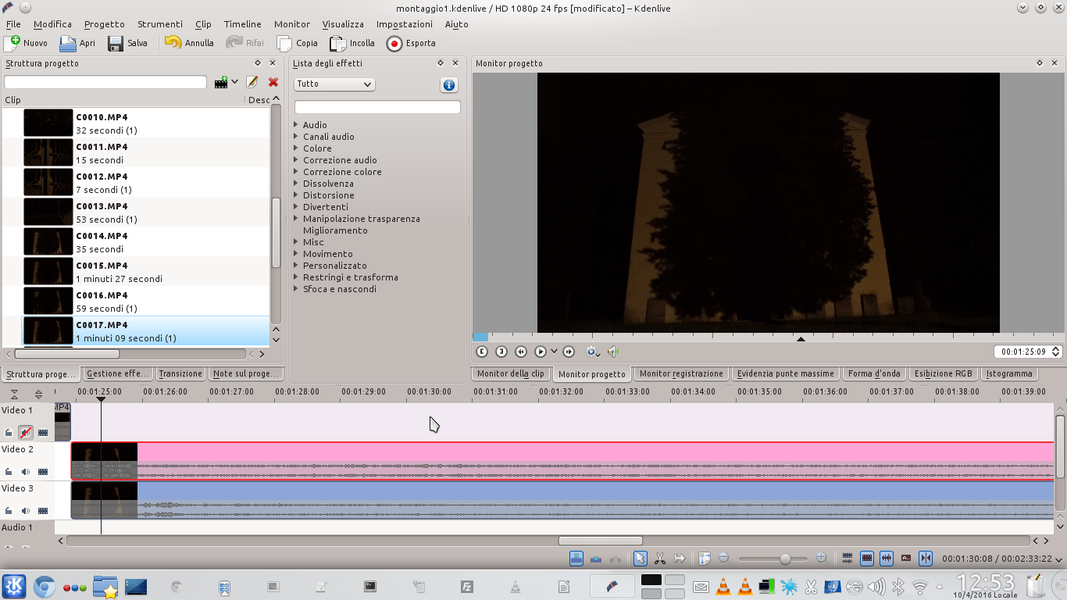 1 LE DUE CLIP – Per cominciare abbiamo bisogno di due ingredienti fondamentali: la clip in cui appare l’attore e quella in cui appare il fantasma. Le dobbiamo posizionare nella timeline di Kdenlive: la clip dell’attore deve trovarsi sotto a quella con il fantasma.
1 LE DUE CLIP – Per cominciare abbiamo bisogno di due ingredienti fondamentali: la clip in cui appare l’attore e quella in cui appare il fantasma. Le dobbiamo posizionare nella timeline di Kdenlive: la clip dell’attore deve trovarsi sotto a quella con il fantasma. 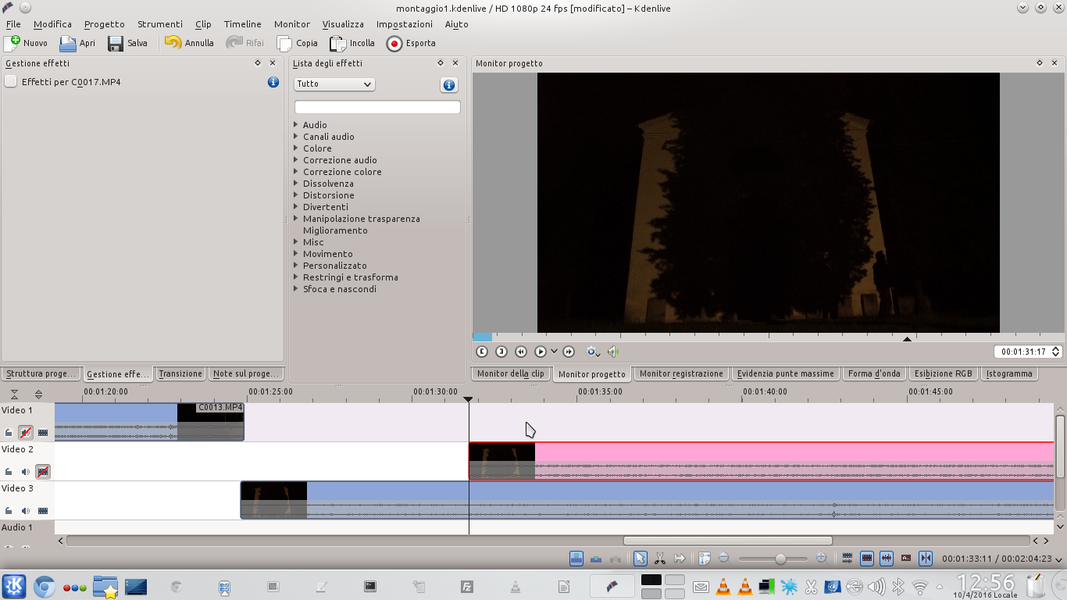 2 TRACCIA 2 E 3– Per esempio, possiamo posizionare la clip con l’attore nella traccia Video3, e quella con il fantasma nella traccia Video2. Spostiamo la clip del fantasma in modo che tale personaggio appaia quando lo vogliamo (per esempio quando l’attore si spaventa).
2 TRACCIA 2 E 3– Per esempio, possiamo posizionare la clip con l’attore nella traccia Video3, e quella con il fantasma nella traccia Video2. Spostiamo la clip del fantasma in modo che tale personaggio appaia quando lo vogliamo (per esempio quando l’attore si spaventa). Transizione e rotoscoping
Sfruttiamo la transizione composito per ottenere la semitrasparenza
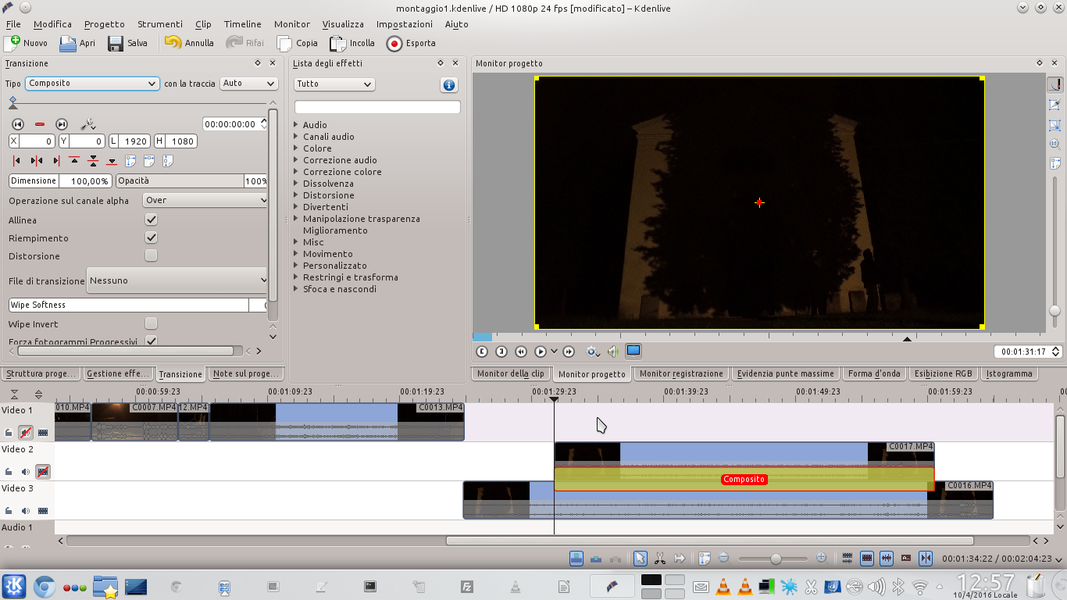 1 LA TRANSIZIONE– Cliccando sull’angolo in basso a sinistra della clip della traccia Video2, aggiungiamo una transizione tra questa clip e quella sottostante. Trasciniamo la transizione in modo che si estenda per tutta la lunghezza della clip.
1 LA TRANSIZIONE– Cliccando sull’angolo in basso a sinistra della clip della traccia Video2, aggiungiamo una transizione tra questa clip e quella sottostante. Trasciniamo la transizione in modo che si estenda per tutta la lunghezza della clip. 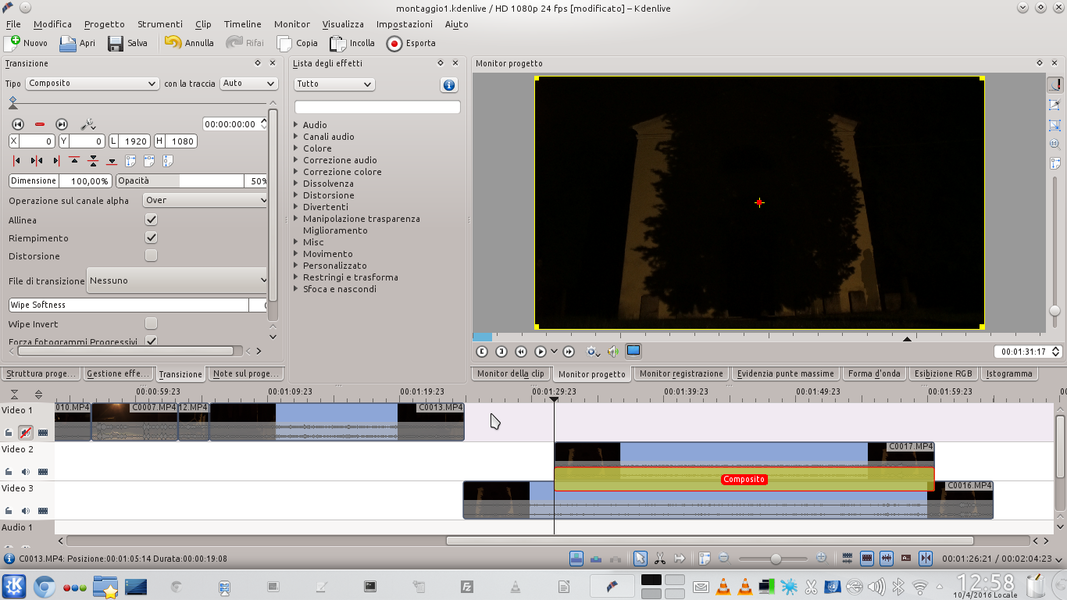 2 L’OPACITÀ AL 50%– La transizione non deve essere di tipo Dissolvi, ma di tipo Composito. L’opacità dovrebbe essere portata circa al 50%: si può scegliere un valore più alto o più basso a seconda della resa che vediamo nell’anteprima.
2 L’OPACITÀ AL 50%– La transizione non deve essere di tipo Dissolvi, ma di tipo Composito. L’opacità dovrebbe essere portata circa al 50%: si può scegliere un valore più alto o più basso a seconda della resa che vediamo nell’anteprima. 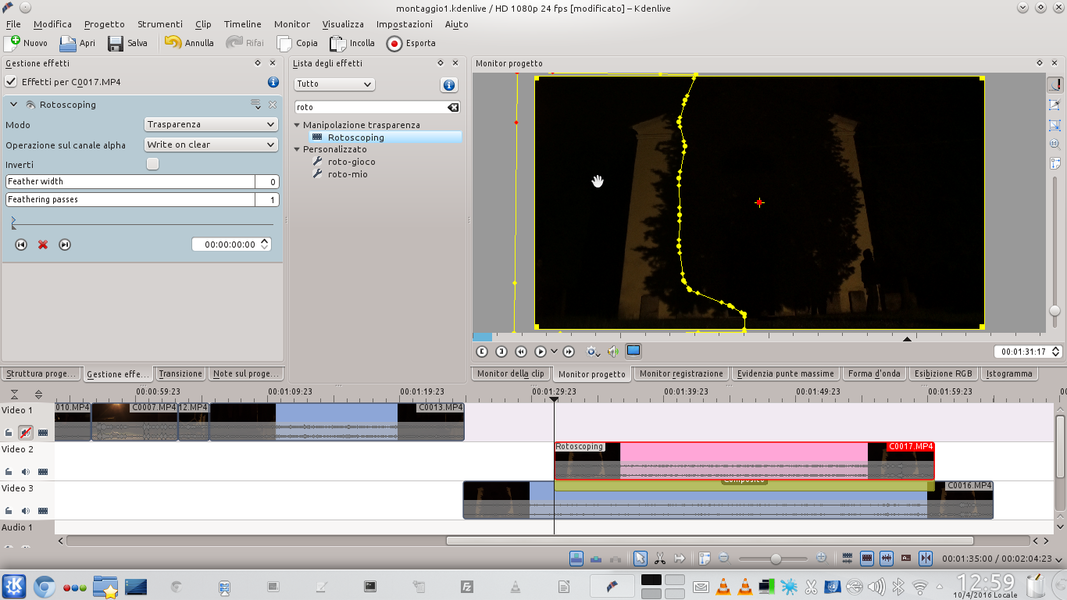 3 IL ROTOSCOPING– Il problema è che al momento è in trasparenza anche l’attore, e non solo il fantasma. Il problema si può risolvere aggiungendo l’effetto rotoscoping sulla clip della traccia Video2. Disegniamo, sull’anteprima, il contorno dell’area in cui si muove il fantasma.
3 IL ROTOSCOPING– Il problema è che al momento è in trasparenza anche l’attore, e non solo il fantasma. Il problema si può risolvere aggiungendo l’effetto rotoscoping sulla clip della traccia Video2. Disegniamo, sull’anteprima, il contorno dell’area in cui si muove il fantasma. 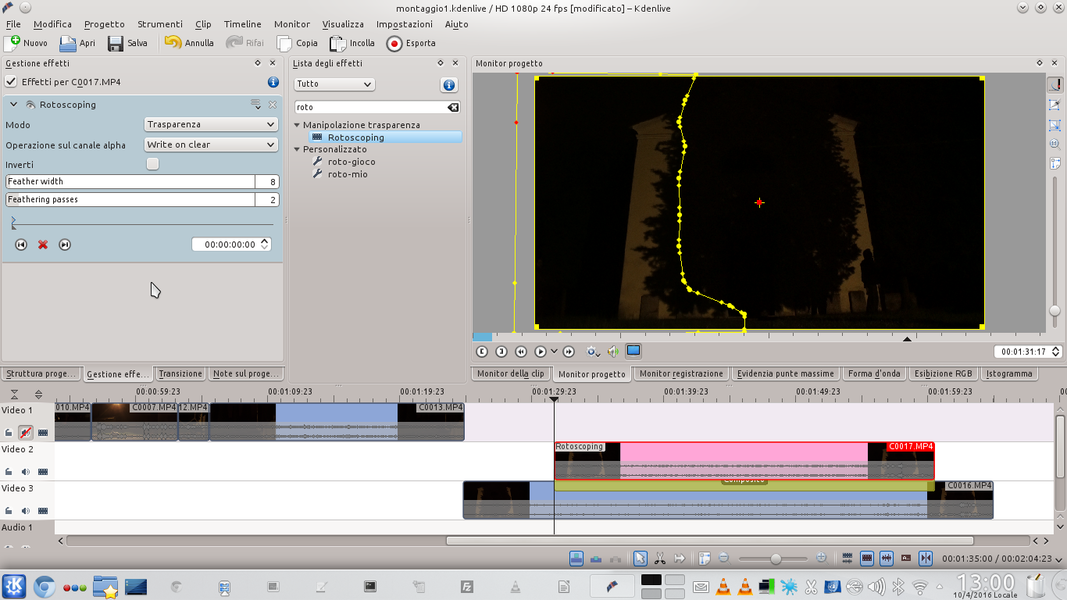 4 IL FEATHERING– Ciò che si trova dentro l’area disegnata apparirà in semitrasparenza, il resto sarà invisibile (dunque al suo posto si vedrà la clip della traccia Video3). Impostiamo Feather Width a 8 e Feathering passes a 2 per ammorbidire la transizione tra le clip.
4 IL FEATHERING– Ciò che si trova dentro l’area disegnata apparirà in semitrasparenza, il resto sarà invisibile (dunque al suo posto si vedrà la clip della traccia Video3). Impostiamo Feather Width a 8 e Feathering passes a 2 per ammorbidire la transizione tra le clip. Correzioni per un effetto più verosimile
Facciamo apparire il fantasma in modo graduale
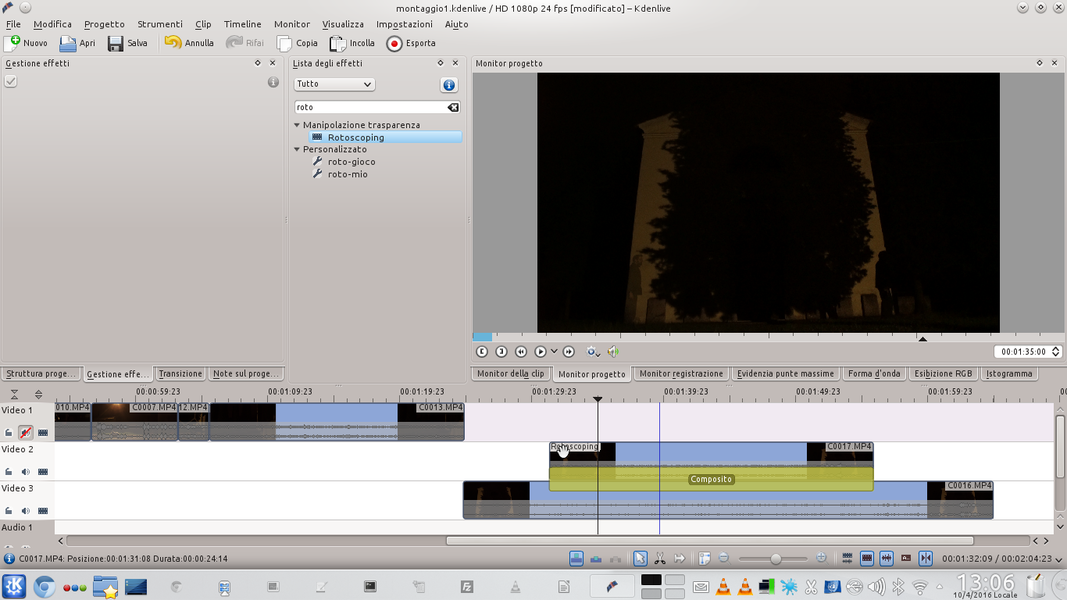 1 ALLINEAMENTO– Visto che la ripresa è fissa, non è necessario modificare la posizione del rotoscope. Quindi, possiamo approfittare della semitrasparenza del fantasma per allineare correttamente le due clip, di modo che le azioni dei personaggi siano perfettamente sincronizzate.
1 ALLINEAMENTO– Visto che la ripresa è fissa, non è necessario modificare la posizione del rotoscope. Quindi, possiamo approfittare della semitrasparenza del fantasma per allineare correttamente le due clip, di modo che le azioni dei personaggi siano perfettamente sincronizzate. 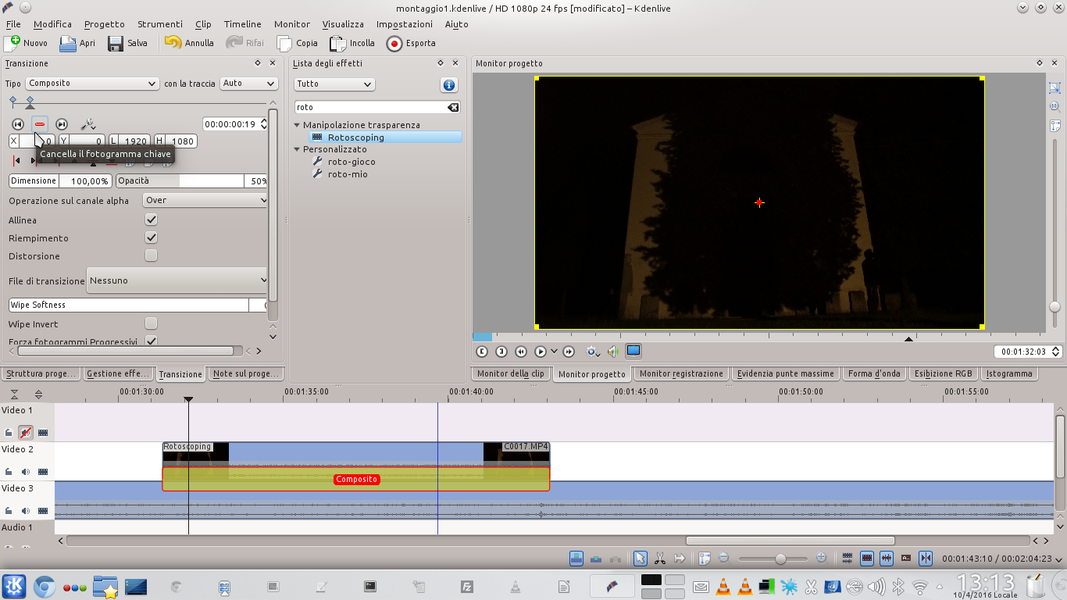 2 UN NUOVO FRAME– Possiamo anche far apparire gradualmente il fantasma: scorrendo la transizione della clip del fantasma, posizioniamoci circa 1 secondo dopo l’inizio. Qui, creiamo un nuovo fotogramma chiave, cliccando sul pulsante +.
2 UN NUOVO FRAME– Possiamo anche far apparire gradualmente il fantasma: scorrendo la transizione della clip del fantasma, posizioniamoci circa 1 secondo dopo l’inizio. Qui, creiamo un nuovo fotogramma chiave, cliccando sul pulsante +. 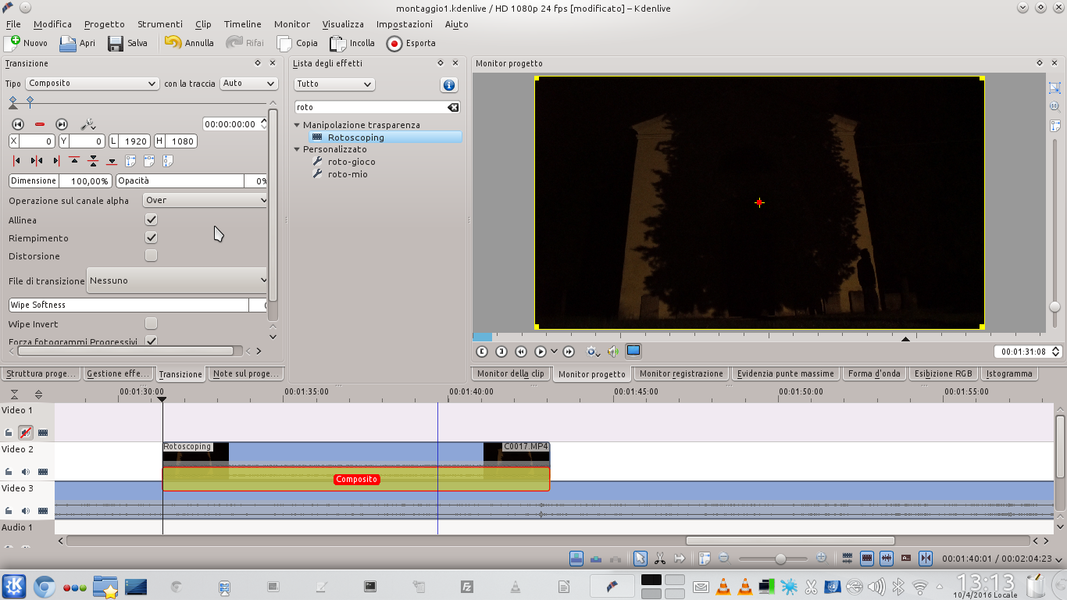 3 OPACITÀ PARI A 0 – Senza modificare le impostazioni, torniamo all’inizio della transizione. Qui, dobbiamo portare l’opacità al valore 0. In questo modo, Kdenlive porterà automaticamente l’opacità del fantasma da 0 al 50% in 1 secondo, facendolo apparire gradualmente.
3 OPACITÀ PARI A 0 – Senza modificare le impostazioni, torniamo all’inizio della transizione. Qui, dobbiamo portare l’opacità al valore 0. In questo modo, Kdenlive porterà automaticamente l’opacità del fantasma da 0 al 50% in 1 secondo, facendolo apparire gradualmente. 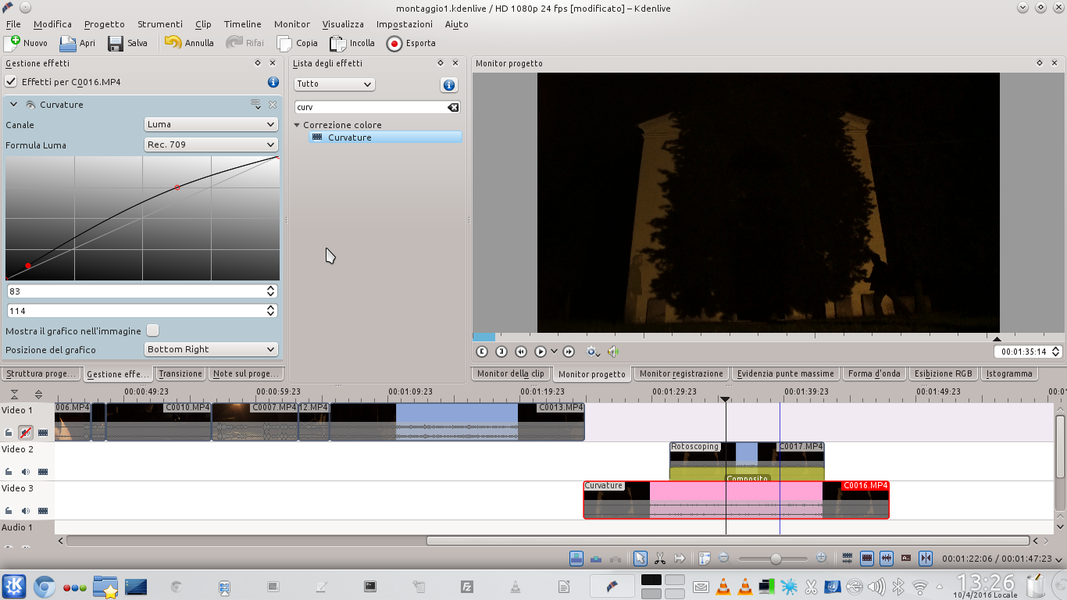 4 LA CURVA DI LUCE– Ora lavoriamo sulla clip con l’attore, quella della traccia Video3. Aggiungiamo un effetto Curvature. L’effetto dovrà essere attivato sul canale Luma, e la curva da disegnare sarà rivolta verso l’alto, per aumentare la luminosità.
4 LA CURVA DI LUCE– Ora lavoriamo sulla clip con l’attore, quella della traccia Video3. Aggiungiamo un effetto Curvature. L’effetto dovrà essere attivato sul canale Luma, e la curva da disegnare sarà rivolta verso l’alto, per aumentare la luminosità. Le scene in primo piano
Utilizziamo alcuni accorgimenti per migliorare le scene del fantasma in primo piano
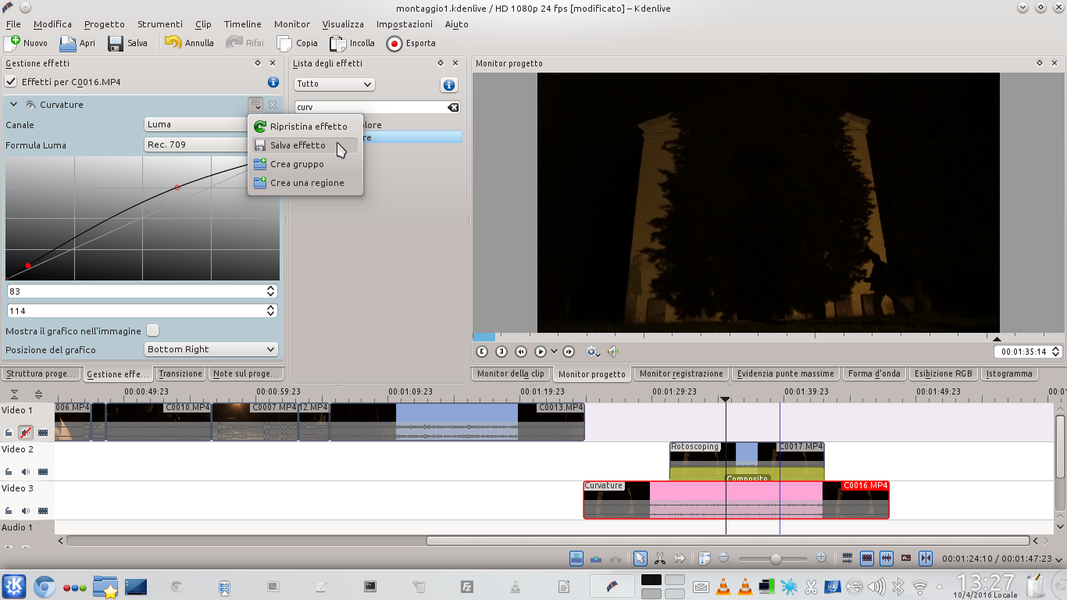 1 SALVARE L’EFFETTO – Nel disegnare la curva è consigliabile alzare principalmente i mezzitoni, ma si possono ritoccare anche le ombre. Terminata la modifica, si può cliccare sul menù dell’effetto e scegliere Salva effetto, dandogli un nome.
1 SALVARE L’EFFETTO – Nel disegnare la curva è consigliabile alzare principalmente i mezzitoni, ma si possono ritoccare anche le ombre. Terminata la modifica, si può cliccare sul menù dell’effetto e scegliere Salva effetto, dandogli un nome. 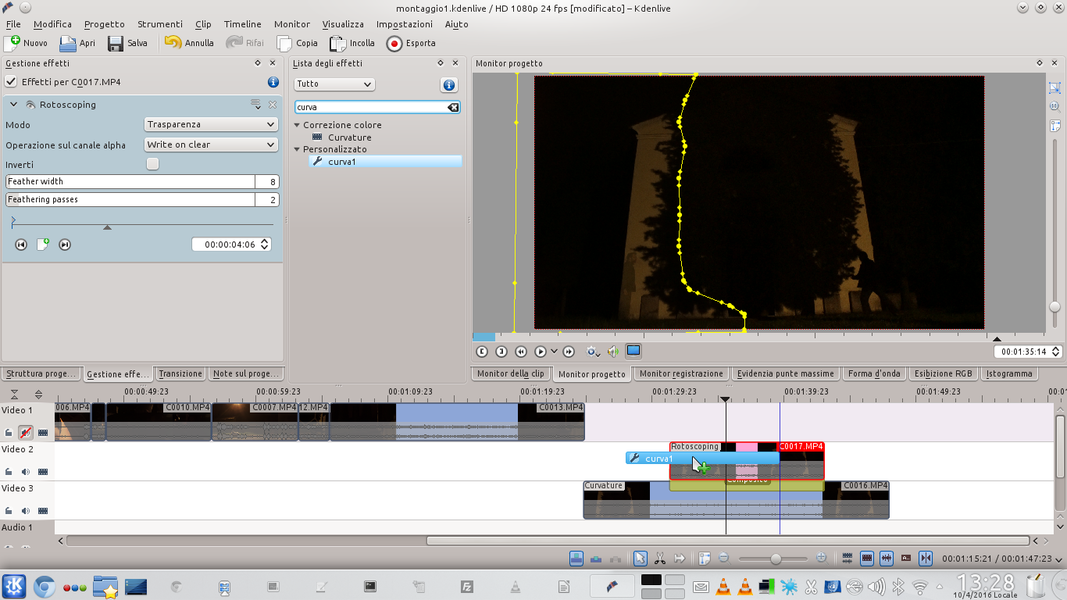 2 L’EFFETTO SALVATO– Se adesso cerchiamo il nome appena scelto nell’elenco di tutti gli effetti, dovremmo riuscire a trovarlo. Possiamo quindi trascinarlo direttamente sulla clip della traccia Video2, così entrambe le clip avranno lo stesso effetto.
2 L’EFFETTO SALVATO– Se adesso cerchiamo il nome appena scelto nell’elenco di tutti gli effetti, dovremmo riuscire a trovarlo. Possiamo quindi trascinarlo direttamente sulla clip della traccia Video2, così entrambe le clip avranno lo stesso effetto. 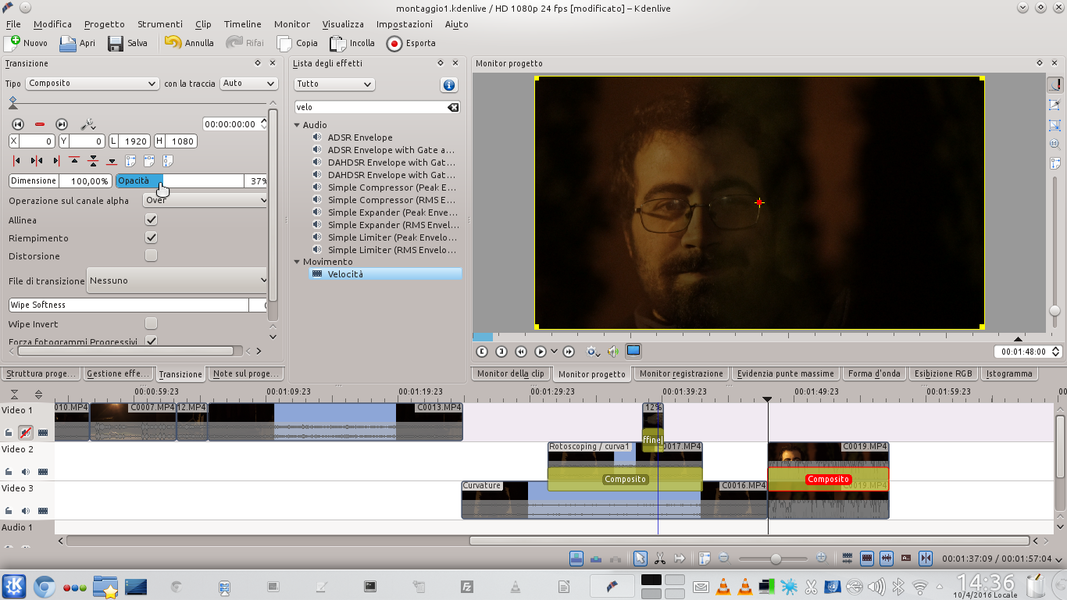 3 LA COMPOSIZIONE– Quando abbiamo un primo piano del fantasma, senza altri attori, la situazione è più facile: basta sovrapporre la clip del fantasma a quella dello sfondo, utilizzando la transizione Composito tra le due tracce..
3 LA COMPOSIZIONE– Quando abbiamo un primo piano del fantasma, senza altri attori, la situazione è più facile: basta sovrapporre la clip del fantasma a quella dello sfondo, utilizzando la transizione Composito tra le due tracce.. 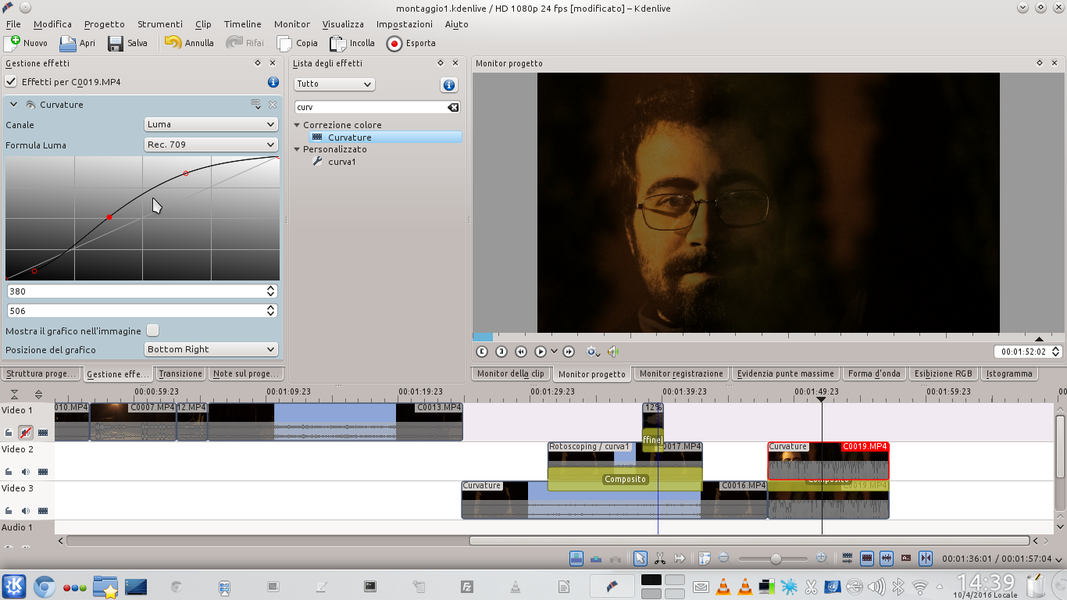 4 UNA BASSA OPACITÀ– L’opacità della transizione deve essere inferiore al 50%, perché il fantasma risalterebbe troppo in un primo piano. Possiamo dare alla clip del fantasma un aspetto più etereo applicandole un effetto Curvature sul canale Luma.
4 UNA BASSA OPACITÀ– L’opacità della transizione deve essere inferiore al 50%, perché il fantasma risalterebbe troppo in un primo piano. Possiamo dare alla clip del fantasma un aspetto più etereo applicandole un effetto Curvature sul canale Luma.